Travailler plus intelligemment avec le Guide de l'utilisateur de PDFelement
-
Organiser PDF sur Windows
- Extraire des pages d'un PDF
- Insérer une page dans un PDF
- Remplacer une page dans un PDF
- Étiquettes de pages PDF Windows
- Rotate PDFs
- Supprimer des pages d'un PDF
- Supprimer les pages vierges
- Dupliquer des pages PDF
- Recadrer les pages d'un PDF
- Prendre une capture d'écran d'un PDF
- Afficher avec Règles et grilles
- Extraire des données d'un PDF
- Marquage d'un PDF
-
Convertir PDF sur Windows
-
OCR sur Windows
-
Ouvrir PDF sur Windows
-
Annoter PDF sur Windows
-
Démarrer
- S'enregistrer et supprimer le filigrane
- Télécharger et installer PDFelement
- Touches de raccourci
- Ouvrir un PDF depuis la page d'accueil
- Ouvrir un PDF à partir d'un fichier
- Ouvrir un PDF protégé
- Aplatir le PDF
- Expurgation des PDF
- Brève introduction à PDFelement
- Comment convertir un PDF en Markdown
- Cartes de connaissances
-
Lire PDF sur Windows
-
Remplir le PDF sur Windows
-
Créer PDF sur Windows
-
Partager le PDF sur Windows
-
Imprimer les PDF sur Windows
-
Protéger et signer des PDF
-
Combiner les PDF
-
Modifier les PDF sur Windows
- Fractionner un fichier PDF
- Compresser un PDF
- Dessiner sur un PDF
- Outil de mesure PDF
- Masquer ou supprimer les annotations
- Propriétés des commentaires
- Éditer du texte en PDF
- Vérification de l'orthographe dans les PDF
- Modifier des images
- Changer l'arrière-plan dans un PDF
- Ajouter un en-tête ou un pied de page
- Numéro Bates
- Résumé du commentaire
- Comment utiliser la vue partagée
-
Outils d'IA sur Windows
- Assistant de lecture ChatGPT AI
- Google Meet AI Note Taker : Activez Gemini pour des notes et transcriptions intelligentes
- Meilleures applications de prise de notes IA (gratuites & payantes) en 2025 : top sélection, cas d’usage et guides express
- Guide DeepSeek OCR : API, configuration GitHub et conseils pour le traitement des PDF
- Comment redimensionner un PDF : modifier la taille, les marges et recadrer — le guide ultime
- Google Traduire PDF : 2 méthodes simples (et une alternative plus efficace)
- Convertir PDF en HWP : découvrez les 2 meilleures méthodes à tester en 2025
- Guide pour scanner en PDF sous Windows 11 : méthodes gratuites et efficaces
- Redimensionner une image PDF : guide pour modifier le format d’image
- Convertir un PDF en carte mentale : simplifiez vos documents complexes en résumés visuels
- 7 solutions gratuites pour convertir un PDF en MP3
- 10 sites gratuits de magazines PDF à lire facilement
- Guide détaillé sur l'horodatage de signature numérique
- Comment détecter un texte écrit par l'IA ?
- Comment personnaliser l'invite de l'IA
- Comment expliquer le contenu et le code d'un PDF
- Personnaliser l'Assistant IA
- Vérificateur Grammatical PDF
- Comment relire un PDF avec l'IA
- Résumer plusieurs PDF
- Comment réécrire un PDF avec l'IA
- Comment résumer un PDF avec l'IA
PDFelement 11
Comment combiner des fichiers PDF.
PDFelement permet de combiner plusieurs fichiers PDF en un seul et de générer une nouvelle page de catalogue à partir de signets.
1. Combiner des PDF
Lancez PDFelement, cliquez sur la case "Combiner" sur la page de démarrage sous l'onglet Outil rapide.
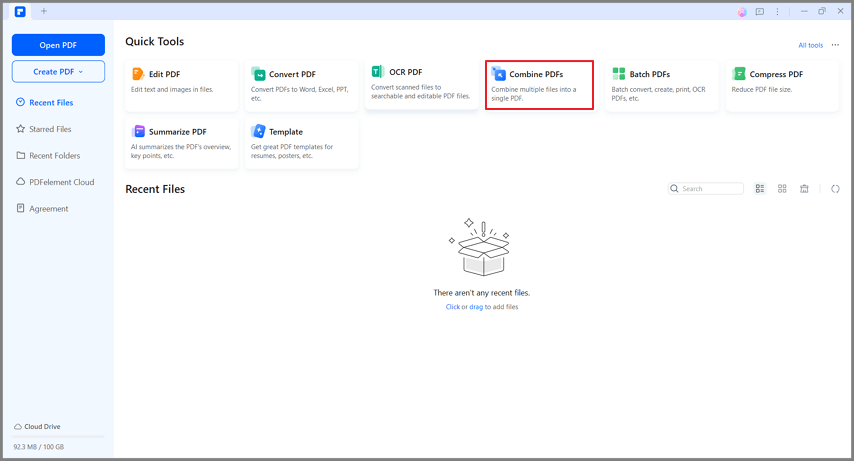
Dans la nouvelle fenêtre "Combiner le PDF", faites glisser les fichiers ou cliquez sur le bouton "Ajouter des fichiers" pour importer les fichiers PDF de votre ordinateur. ( Astuce : pour combiner des fichiers joints provenant d'emails, vous pouvez directement faire glisser et déposer les pièces jointes dans la fenêtre "Combiner").
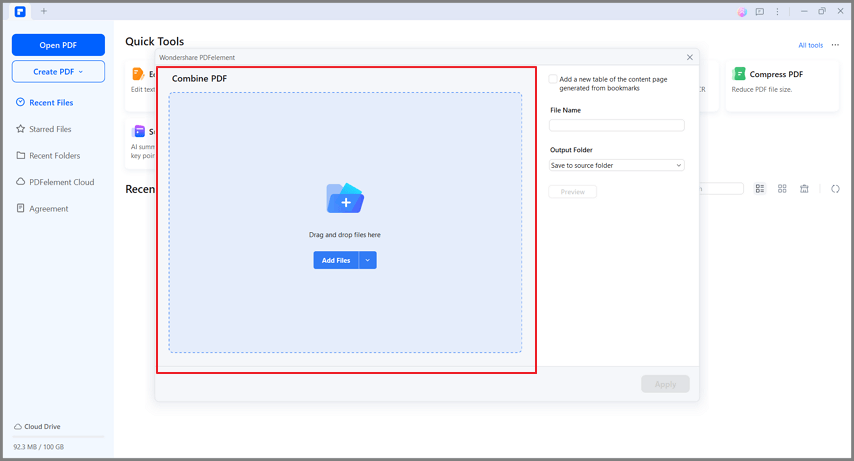
Vous pouvez également ouvrir un fichier que vous souhaitez combiner dans le programme, puis cliquer sur le bouton "Outil" > "Combiner" dans la barre d'outils pour ouvrir la fenêtre Combiner le PDF. Ensuite, cliquez sur "Ajouter un fichier" pour importer d'autres fichiers.
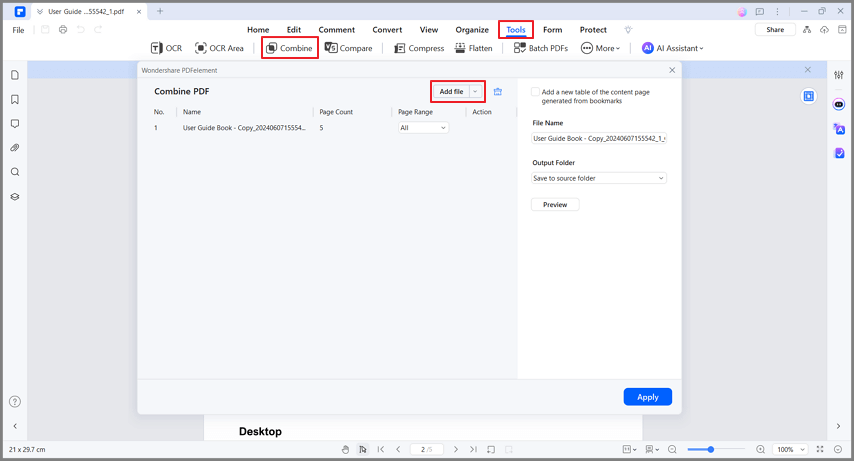
Cliquez sur "..." pour définir un dossier de sortie pour le fichier PDF combiné. En outre, vous pouvez sélectionner l'option "Ajouter une nouvelle page de table des matières générée à partir des signets" selon les besoins.
Cliquez sur le bouton "Appliquer". PDFelement combinera les fichiers PDF que vous ajoutez en quelques secondes. En outre, le PDF combiné sera automatiquement ouvert dans PDFelement, et vous pouvez maintenant le modifier ou le gérer comme vous le souhaitez.
En outre, si vous choisissez de générer une nouvelle page de catalogue à partir des signets lorsque vous combinez des fichiers, une nouvelle page de catalogue apparaîtra dans votre PDF combiné, ce qui vous aidera à trouver rapidement la page cible.
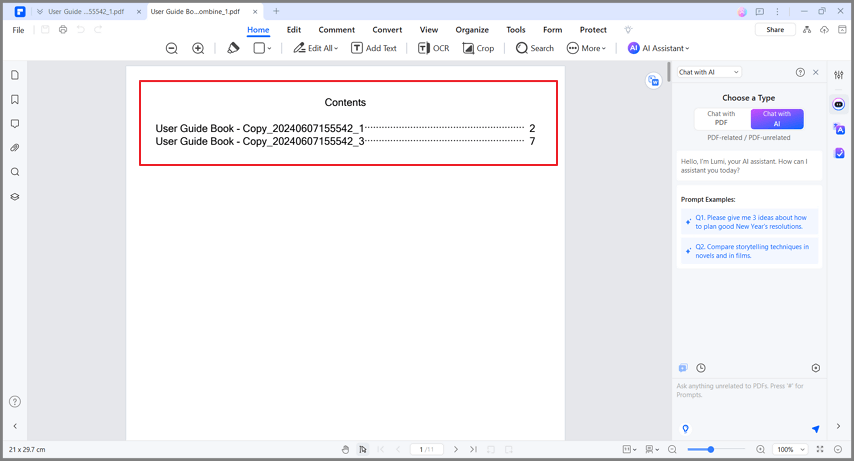
2. Combiner des PDF à partir de fichiers de différents formats.
Vous pouvez facilement combiner des fichiers de différents formats en un seul PDF. La méthode d'opération est la même que pour la combinaison de plusieurs fichiers PDF en un seul, sauf que vous ne pouvez pas définir la plage de pages des fichiers dans d'autres formats pour la combinaison. Par conséquent, veuillez vous référer à la section précédente pour des informations détaillées.
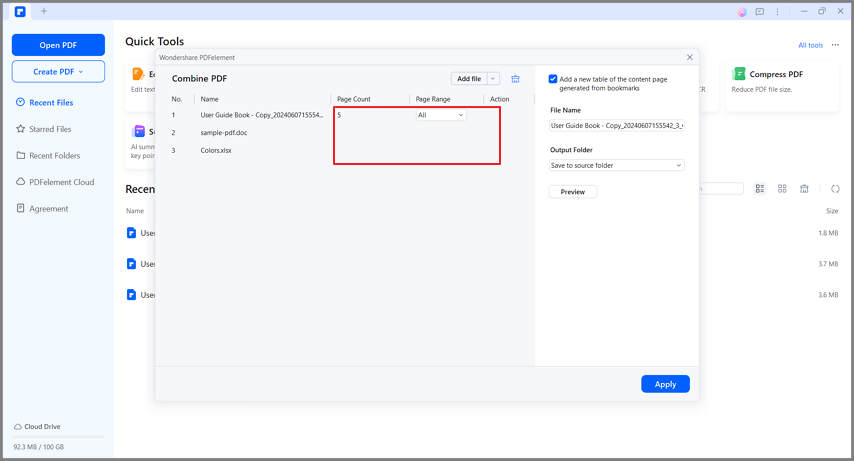
De la puissance de l'IA aux outils de masse - Le nouveau PDFelement facilite toutes vos tâches PDF.
Plus intelligent, plus rapide, plus simple. Ne manquez pas votre chance d'économiser !




